
[2023] Como alterar a localização do trabalho e da casa no Google Maps

O Google Maps é um aplicativo que permite pesquisar direções entre locais próximos e planejar rotas de viagem com vários destinos. Sua interface é amigável. Você pode facilmente ver sua localização atual e, em seguida, mover-se ao redor do mapa para ver outros locais de interesse. O Google Maps permite que você defina um endereço residencial ou comercial. Este é um ótimo recurso, pois permite que você receba notificações sobre o tráfego da sua rota ao viajar para o trabalho ou voltar para casa. Continue lendo este artigo para saber como adicionar ou alterar o endereço de casa/trabalho no Google Maps para Android e iPhone.
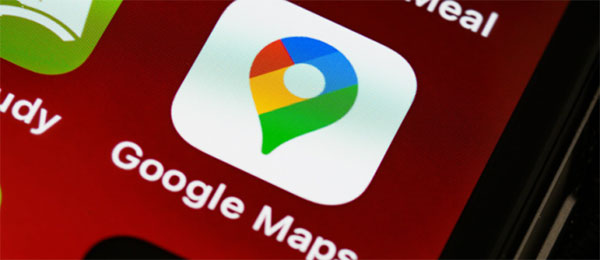
O Google Maps é um dos aplicativos de navegação mais populares. Ele ajuda você a rastrear e definir seu endereço residencial / local e endereço de trabalho. (Como rastrear um iPhone) Você pode definir seu endereço comercial/residencial no Google usando seu aplicativo Google Map ou um navegador.
Você pode usar um navegador para definir seu endereço residencial/comercial no Google Maps. Esse método é independente de plataforma e você pode usá-lo com qualquer dispositivo. Você precisa configurá-lo uma vez, e as configurações serão refletidas em todos os dispositivos, desde que você tenha a Conta do Google conectada a todos os seus dispositivos. Siga as etapas abaixo para definir seus endereços de trabalho/casa usando um navegador:
Passo 1: Use seu navegador e abra o site "Google Maps"
Acesse o site do "Google Maps" e clique no ícone do menu "hambúrguer" no canto superior esquerdo da barra de pesquisa.
Passo 2: toque na opção "Seus Lugares"
Nas opções que aparecem após o "passo 1", clique no botão "Seus lugares", e um novo painel aparecerá no seu lado esquerdo. Aqui, você tem duas opções (Casa/trabalho).
Etapa 3: Escolha o tipo de endereço
Se você quiser salvar um endereço residencial, clique na opção "Home" e clique na opção "Work" se quiser salvar um endereço comercial.
Etapa 4: salvar o endereço na sua Conta do Google
Depois de concluir a "Etapa 3", um pop-up de endereço de edição aparecerá. Procure o endereço do seu local de casa/trabalho e salve os endereços assim que eles estiverem no local.
Passo 5: Divirta-se usando o Google Maps
Agora você pode desfrutar de usar o Google Maps em seu dispositivo. Você pode pesquisar as direções e a distância até sua localização "Casa ou Trabalho", e o Google Maps fornecerá informações precisas.
Definir seu endereço comercial/residencial em um dispositivo móvel usando o aplicativo Google Maps é simples. Siga os passos abaixo:
Passo 1: Baixe e instale o aplicativo "Google Maps" no seu celular
Instale o aplicativo e abra-o em seu telefone. Na parte superior do aplicativo, toque na "barra de pesquisa".
Passo 2: toque no botão "Trabalho/Casa"
Os botões "Trabalho/Casa" aparecerão abaixo da barra de pesquisa. Pesquise seu endereço residencial/comercial usando a barra de pesquisa. Você também pode tocar no mapa para identificar manualmente os locais.
Etapa 3: aproveite para usar o aplicativo Google Maps
Finalmente, você pode pesquisar os detalhes da sua casa/trabalho usando o aplicativo Google Maps.
Você pode gostar de:
6 maneiras viáveis de falsificar a localização GPS no iPhone
Um clique para fazer pleno uso dos serviços de localização no iPhone
Talvez seja necessário alterar seu endereço do Google para casa/trabalho de tempos em tempos. Talvez você tenha se mudado para uma nova casa ou mudado seu local de trabalho. Aqui estão os métodos para alterar um local no Google maps. (Como mudar de casa, vestido no iPhone?)
Como posso alterar a localização da minha casa no Google maps? Alterar o local do seu trabalho/casa usando o Google Maps é uma tarefa simples. Siga os passos abaixo:
Passo 1: abra o aplicativo Google Maps.
Passo 2: toque no botão "Salvo".
Passo 3: toque em "Rotulado" na seção "Suas listas".
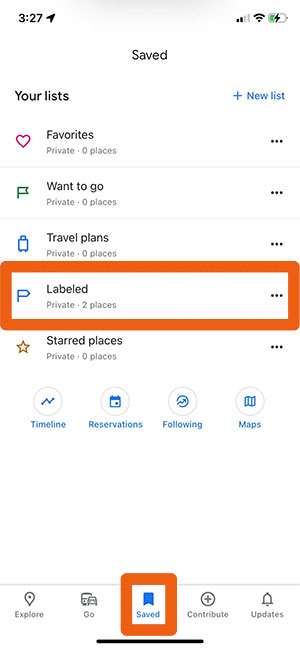
Passo 4: em seguida, a opção chamada "Trabalho" ou "Casa" toca nos três pontos.
Passo 5: escolha "Editar trabalho" ou "Editar casa" na lista de opções e digite um novo endereço, e o Google Maps salvará os novos detalhes automaticamente.
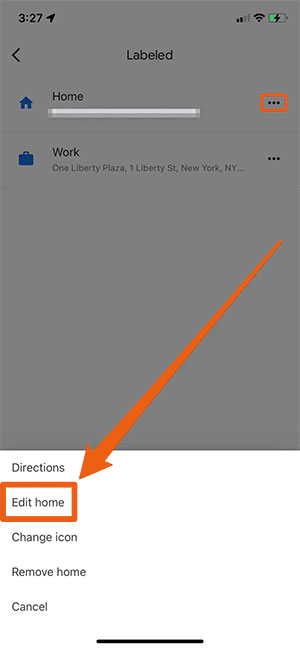
Você também pode usar um navegador para alterar a localização da empresa no Google Maps. Siga as etapas abaixo para alterar a localização padrão do Google maps no desktop usando um navegador:
Passo 1: acesse o site "Google Maps" usando seu navegador.
Etapa 2: verifique se você está conectado à sua Conta do Google.
Passo 3: na "Caixa de Pesquisa" localizada no canto superior esquerdo, digite "Trabalho" e clique no botão "Entrar". Clique na opção "Editar" que aparece.
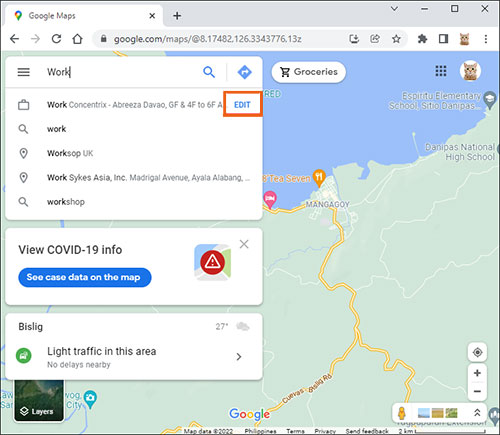
Passo 4: selecione a "caixa Endereço", exclua o endereço antigo e digite seu novo endereço.
Passo 5: Salve seu novo endereço clicando no botão "Salvar".
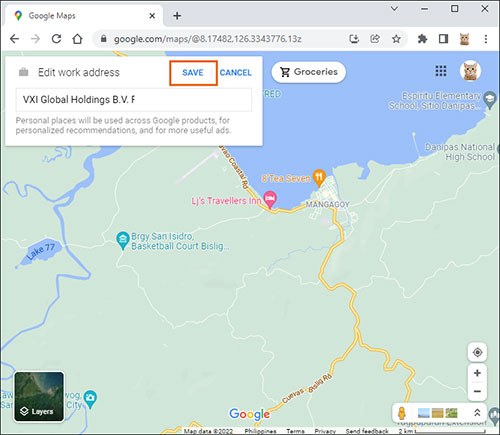
Veja mais:
Por que minha localização está errada no iPhone? (Correções incluídas)
Como alterar o endereço residencial no iPhone? 5 maneiras que você vai precisar
Às vezes, você pode precisar falsificar sua localização GPS em seu Android ou dispositivo iOS . Como medida de segurança, você pode falsificar sua localização GPS em seus dispositivos Android e iOS . Se um aplicativo não confiável quiser rastreá-lo com sua localização, eles certamente ficarão muito irritados.
A privacidade agora é essencial em dispositivos móveis, mas como ela pode falsificar sua localização GPS? Você pode usar uma ferramenta profissional para falsificar sua localização real. GPS Location Changer é uma ferramenta confiável e segura para falsificar sua localização GPS em dispositivos Android/iOS . Ele tem uma interface de usuário simples de usar que todos podem usar, mesmo aqueles com menos conhecimento técnico.
Principais características do GPS Location Changer:
* Falsifice a localização do seu dispositivo Android/iOS para qualquer parte do mundo.
* Funciona nativamente com aplicativos baseados em localização, por exemplo, plataformas sociais, jogos de RA, etc.
* Exporte/importe arquivos GPX de suas melhores rotas.
* Capaz de alterar a localização de vários dispositivos.
* Funciona nativamente com todas as versões Android e iOS .
Siga o guia simples abaixo para aprender a usar o GPS Location Changer para falsificar sua localização.
01Abra o GPS Location Changer no seu computador
Baixe, instale e abra o GPS Location Changer no seu computador. Use um cabo USB para conectar o telefone ao computador. Tao, na opção "Confiar", seus iPhones pedem "Confie neste computador". Depois disso, o mapa começará a carregar automaticamente.

02Escolha o destino
Para escolher o destino, selecione o modo "Teleporte" no canto superior direito da tela do computador. Pesquise o destino inserindo as coordenadas GPS do seu destino.

03Alterar sua localização
Uma barra lateral mostrando o nome do local, a distância e as informações de coordenadas do seu destino será exibida. Clique no botão "Mover" para se conectar ao novo local, e sua localização será alterada imediatamente.
Q1. O que acontece quando você define o local de trabalho no Google Maps?
Seu local de trabalho aparecerá no mapa, onde você pode obter atualizações de tráfego e detalhes de tempo de deslocamento. Isso ajuda a determinar quanto tempo levará para chegar ao escritório diariamente.
Q2. Como posso atualizar minha localização no Google Maps?
Você pode atualizar facilmente seu endereço comercial/residencial alterando as configurações no aplicativo Google Map ou usando um navegador.
Agora você sabe como definir ou alterar o marcador de localização no Google Maps. As etapas descritas aqui são simples e diretas se você estiver usando um telefone ou um computador. Você também pode usar a ferramenta GPS Location Changer para falsificar sua localização em seu dispositivo Android/iOS , uma vez que é um aplicativo confiável e seguro.
Artigos relacionados:
Como falsificar a localização do Twitter facilmente | FAQs e Soluções [Comprovado]
Como falsificar GPS em Android sem localização simulada?
Como falsificar GPS sem raiz em Android? [8 Aplicativos confiáveis]
Como alterar a localização do iPhone / iPad sem Jailbreak em 4 maneiras econômicas?
Top 10 iTools Virtual Location Alternativas para dispositivos Android e iOS